Eliminar archivos y carpetas personales a través deLa opción de eliminación simple en Windows no es suficiente. Cada vez que borra datos, estos permanecen en el disco duro y pueden recuperarse fácilmente con varias soluciones de software de terceros. Si tiene un disco duro viejo, que no encuentra ningún uso y está pensando en reciclarlo, es mejor usar algunas destructoras de archivos o una herramienta de limpieza de disco, antes de desecharlo. Hay uno de esos programas que encontramos llamado Hardwipe. Es un limpiador de archivos y una herramienta de limpieza de unidadesque se puede usar para borrar el contenido de archivos y carpetas de forma permanente, borrar el contenido del disco duro y limpiar el espacio del disco duro no utilizado. Es una destructora de documentos que elimina por completo cualquier rastro de sus datos, evitando el robo o la distribución accidental de información personal y comercial. El software también es bastante útil para eliminar rápidamente cualquier información confidencial, en caso de que renuncies a tu trabajo y no desees dejar rastros de tu información personal. Hardwipe se integra con el Explorador de Windows, permitiéndole borrar archivos desde el menú contextual del botón derecho. Funciona de manera muy eficiente al limpiar discos grandes, ya que su proceso de limpieza es muy rápido y puede apagar su PC cuando termina de eliminar, lo que le permite dejar trabajos largos y que requieren mucho tiempo.
La aplicación tiene una interfaz de usuario de gran apariencia, que es bastante fácil de usar. La interfaz tiene Limpiar archivos (para eliminar archivos y carpetas seleccionados), Limpiar Drive (para borrar carpetas completas) y Espacio limpio (para limpiar el espacio libre de las unidades) botones en el lado izquierdo (la funcionalidad de Purge Swapfile aún no está implementada). Botones para Control de velocidad a saber Automático, a toda velocidad y Restringido se puede encontrar en el lado derecho, mientras que los botones Start Wipe y Reset están disponibles en la parte inferior, mientras que el esquema de sobrescritura se puede seleccionar en el menú desplegable.

Seleccione un modo de limpieza desde el lado izquierdo, elija los archivos / carpetas deseados o la unidad para limpiar, seleccione la velocidad de limpieza, elija el esquema de sobrescritura y haga clic Comience a borrar botón.
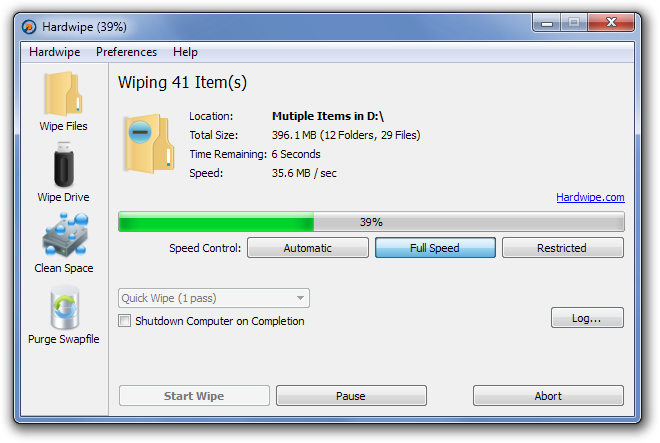
Hacer clic Preferencias en la parte superior y selecciona Opciones abrir Opciones de limpieza caja de diálogo. Le permite cambiar la configuración relacionada con Idioma, integración del Explorador de Windows, operación de borrado y Ventana de registro
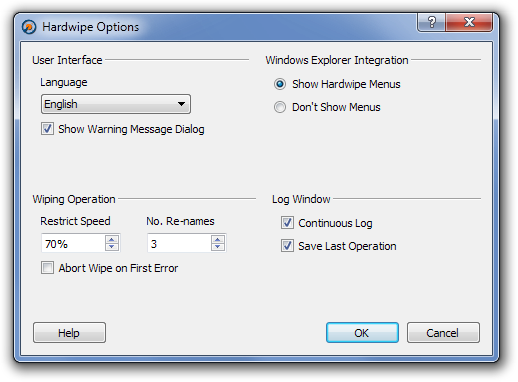
Hardwipe también está integrado en el menú contextual de clic derecho del Explorador de Windows. Haga clic derecho en una carpeta o archivo y haga clic Limpiar archivos para comenzar el proceso de eliminación.
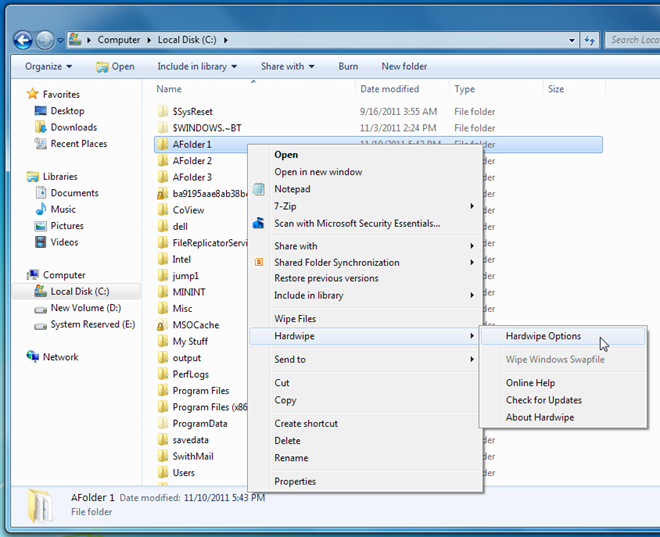
Hardwipe funciona tanto en las ediciones de SO de 32 bits como de 64 bits de Windows XP, Windows Vista y Windows 7.
Descargar Hardwipe













Comentarios